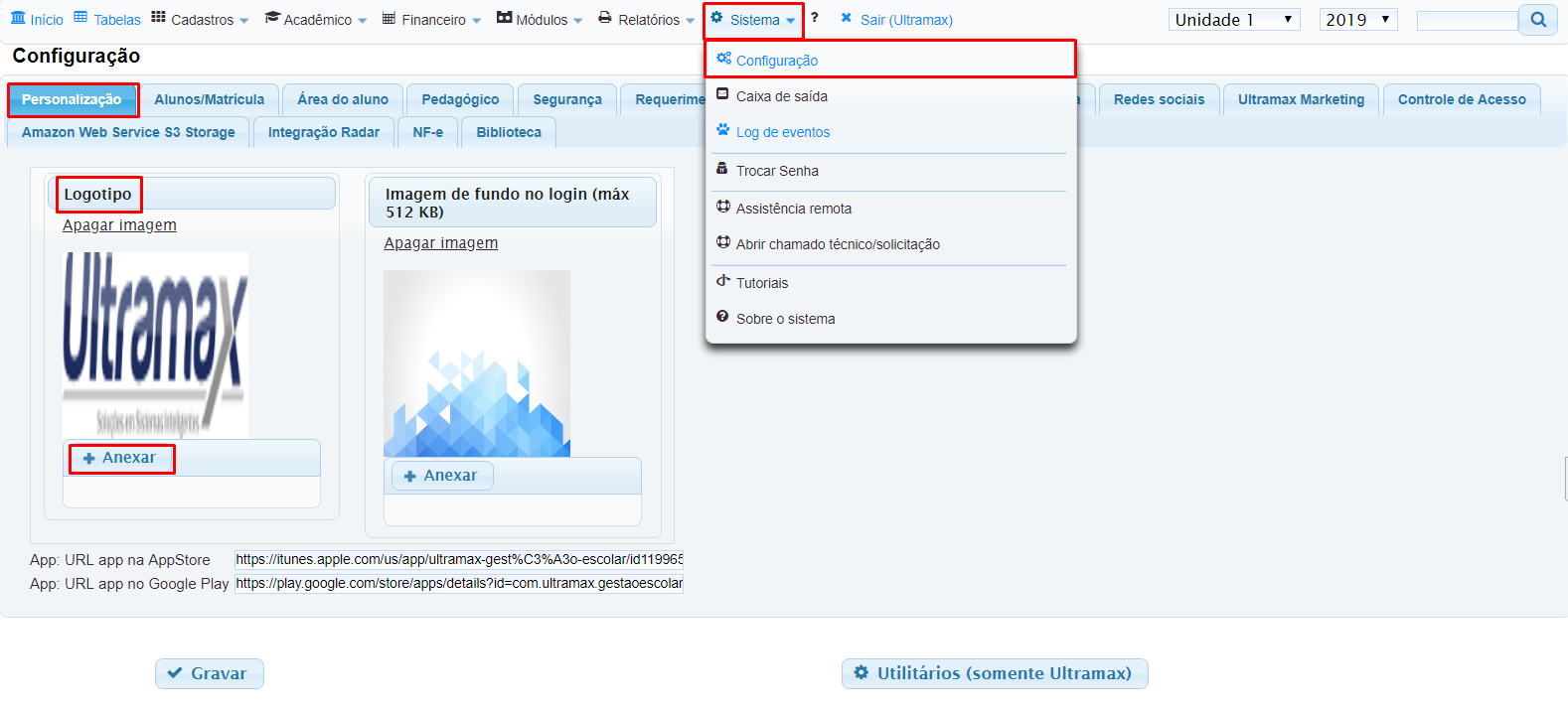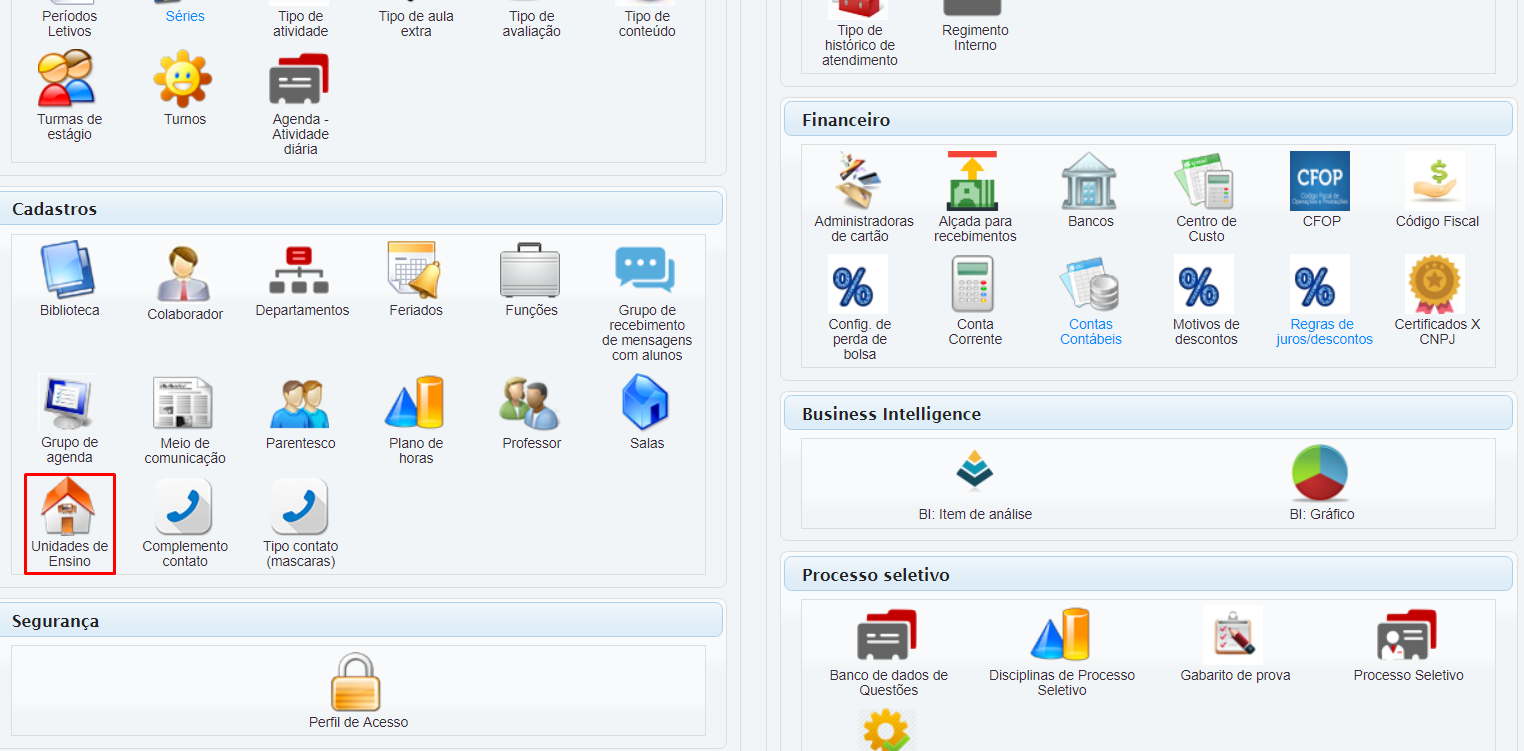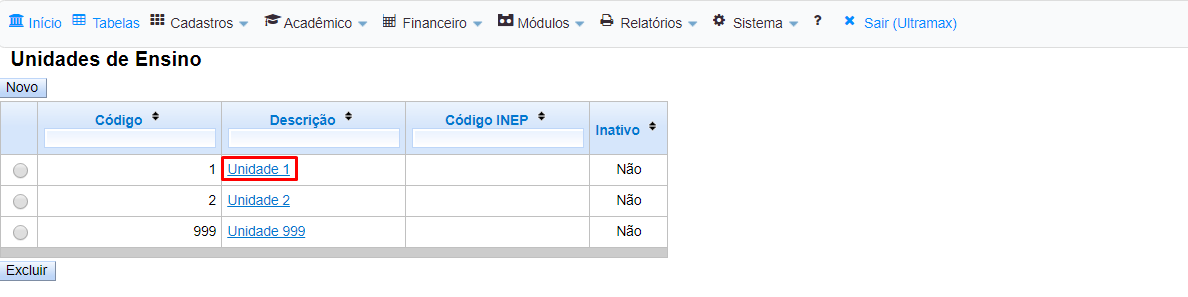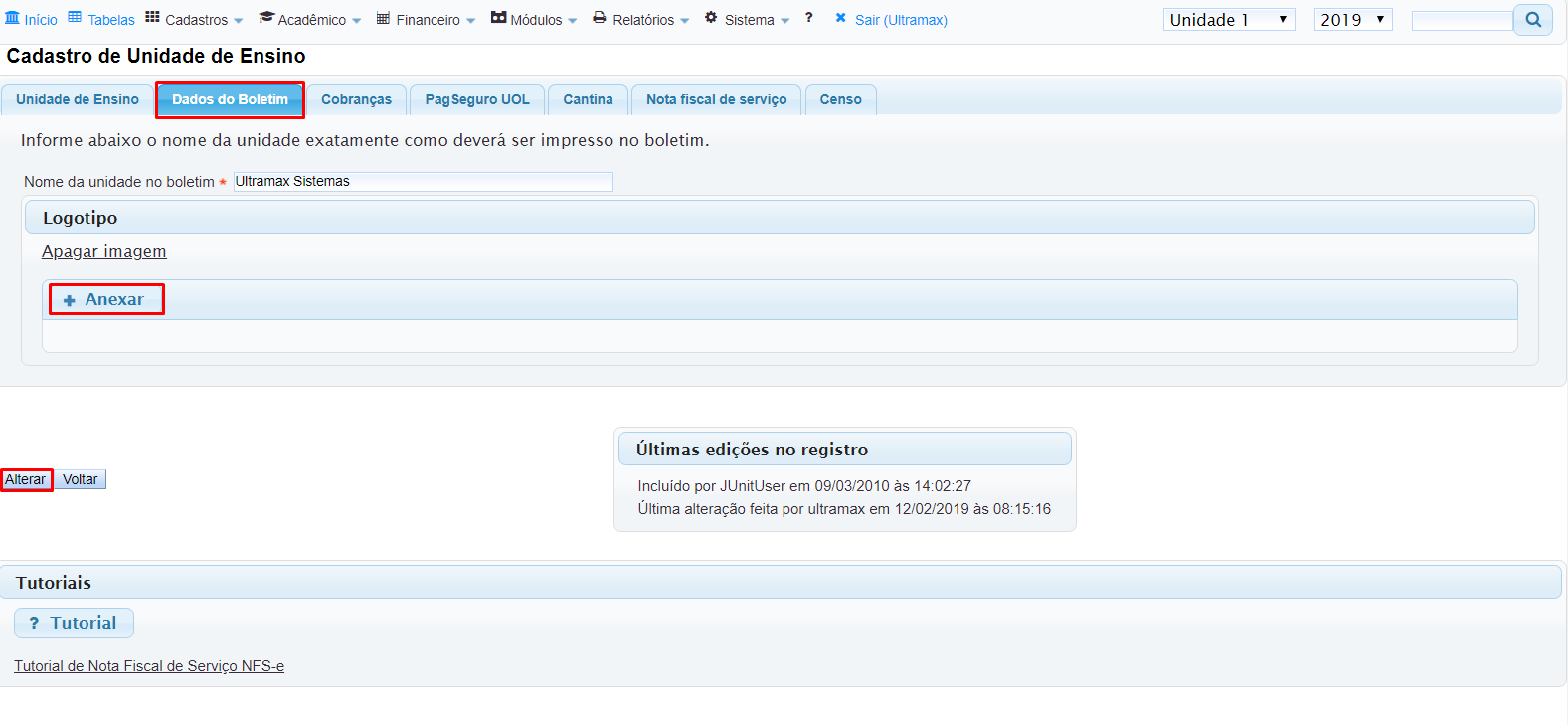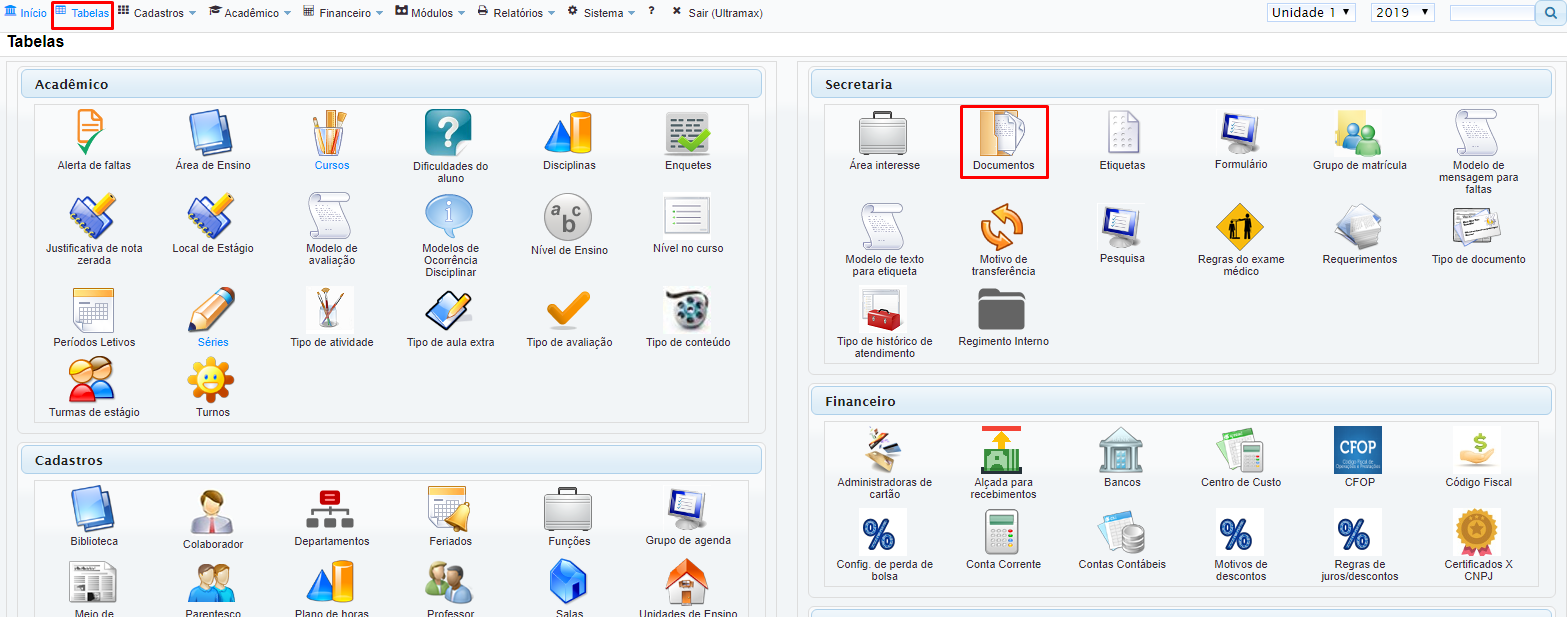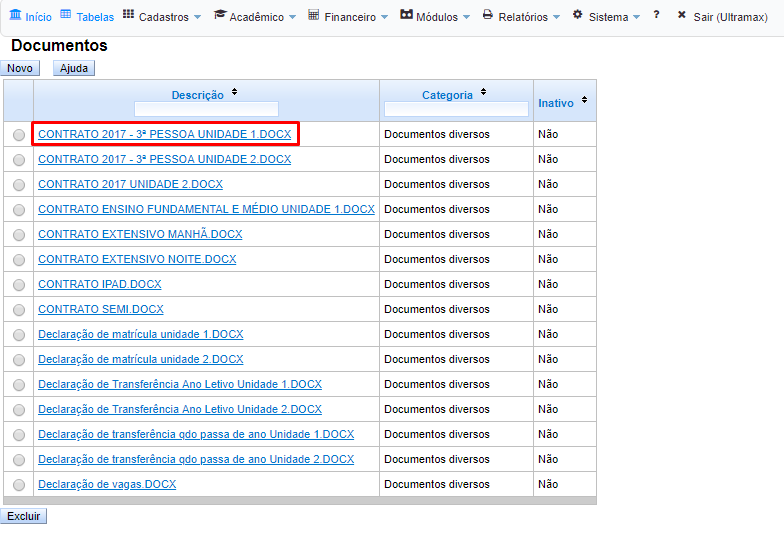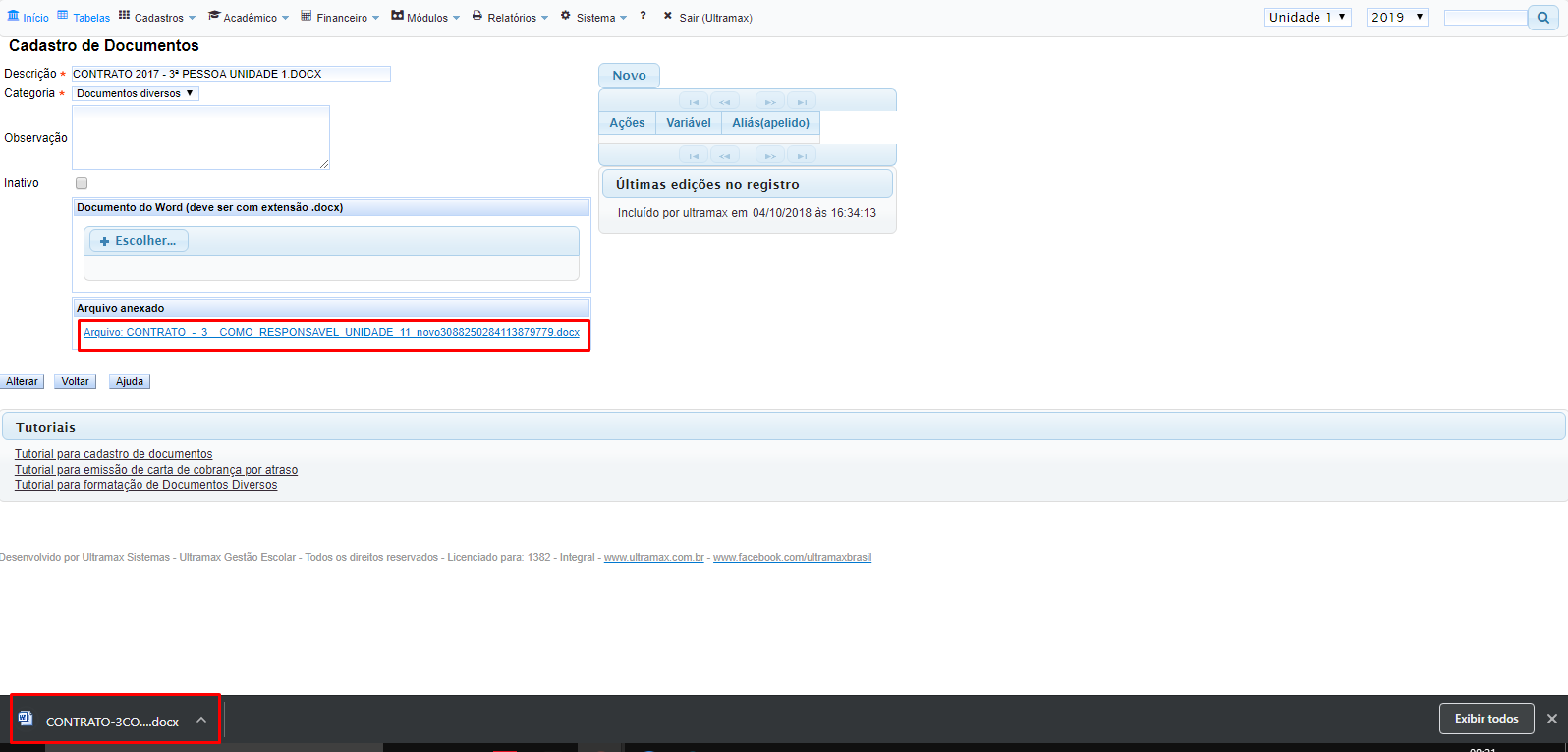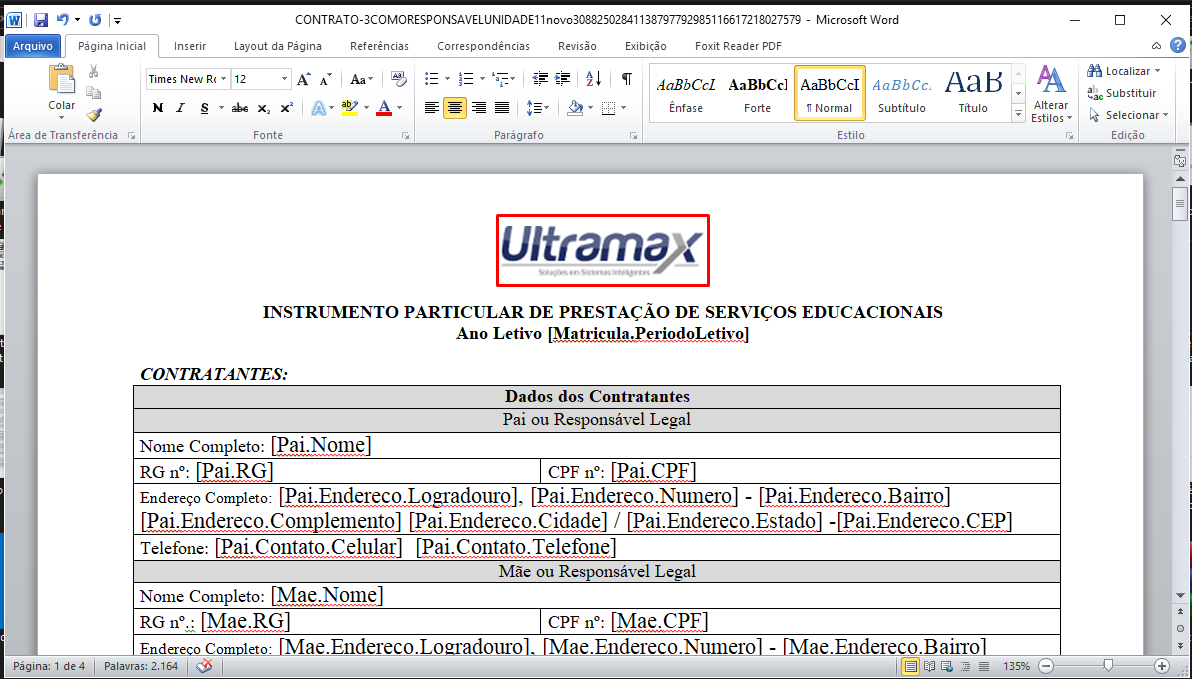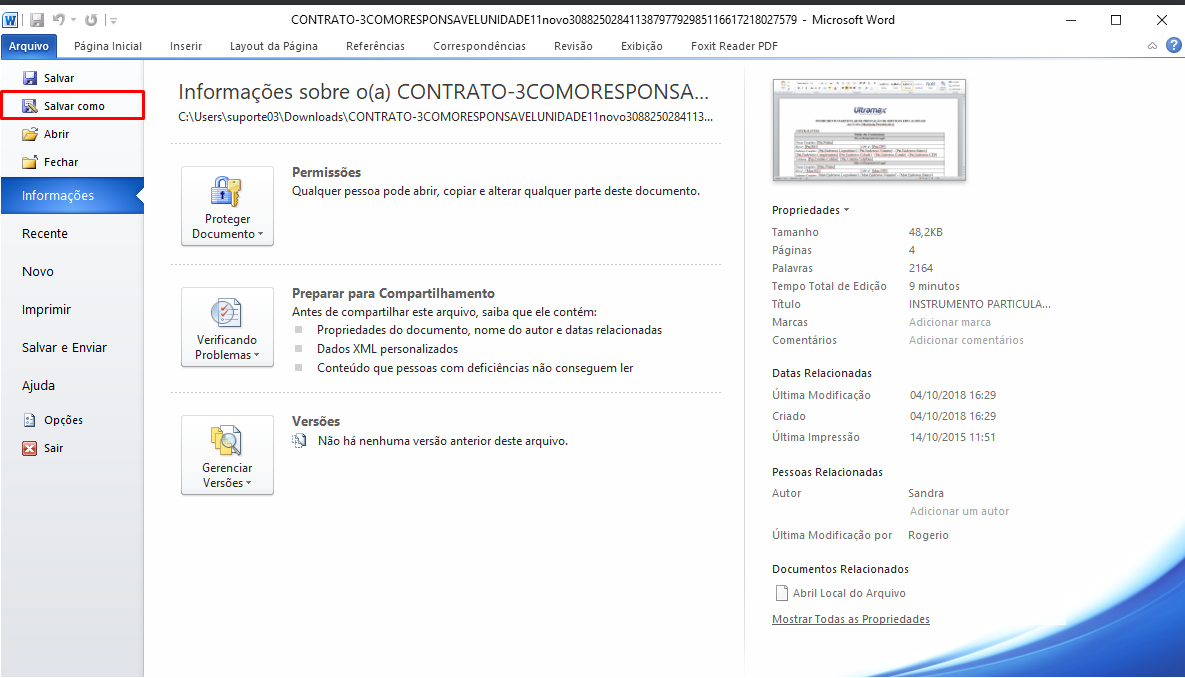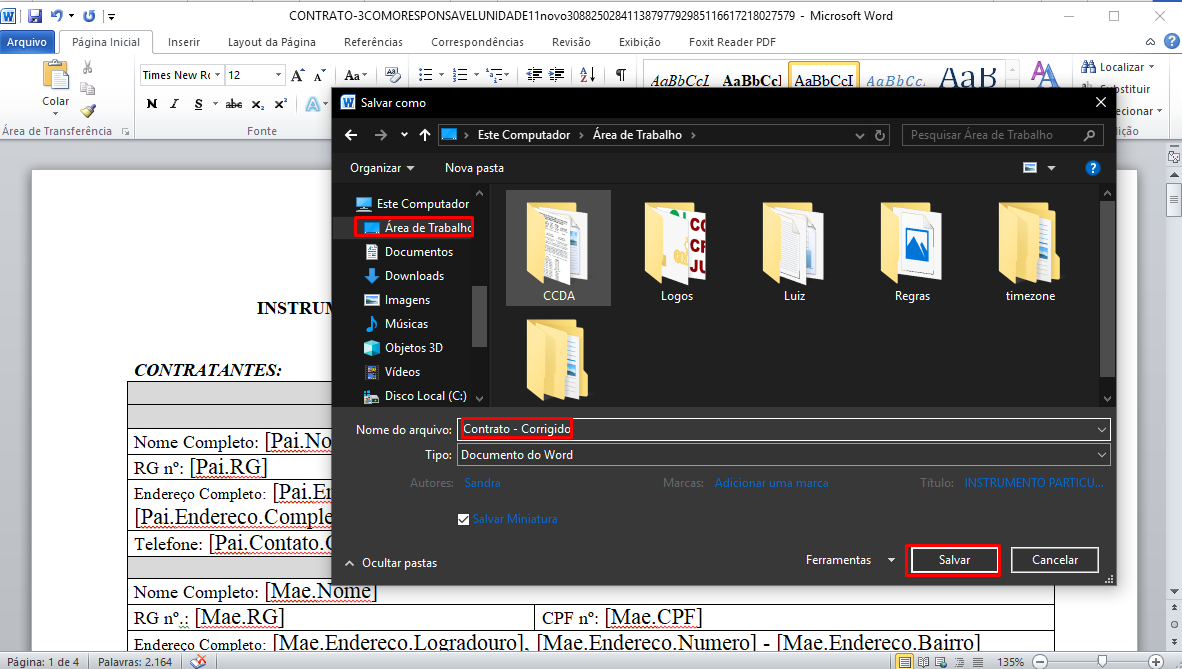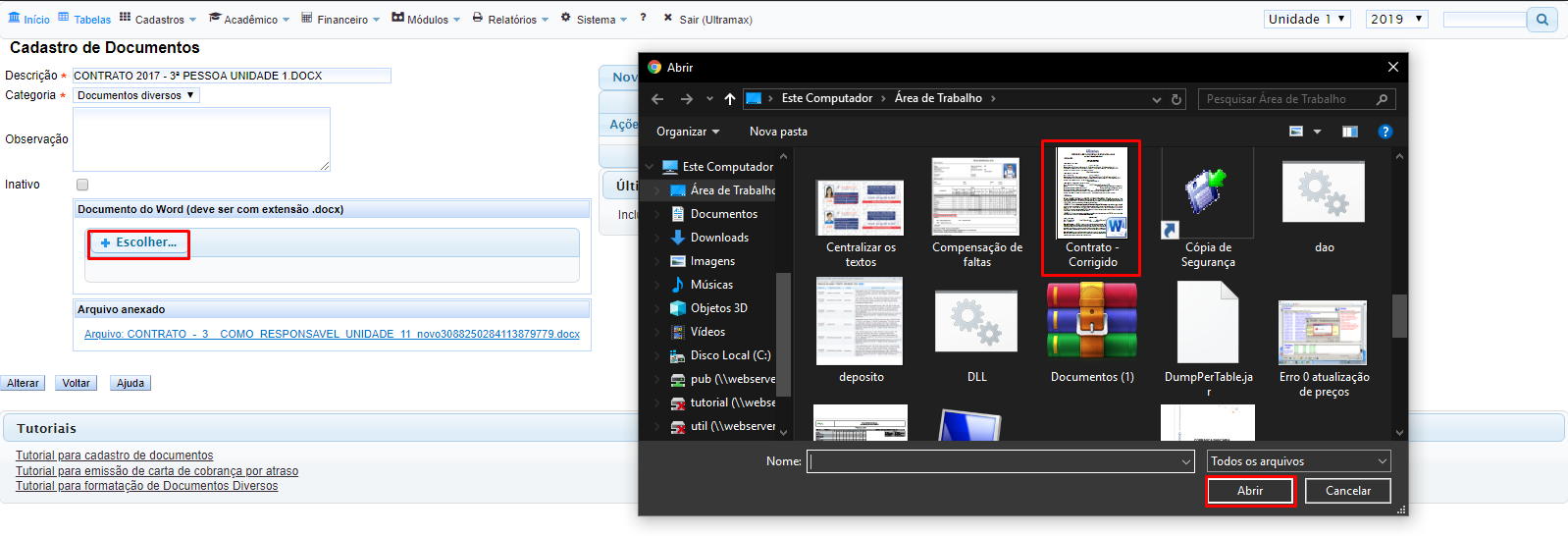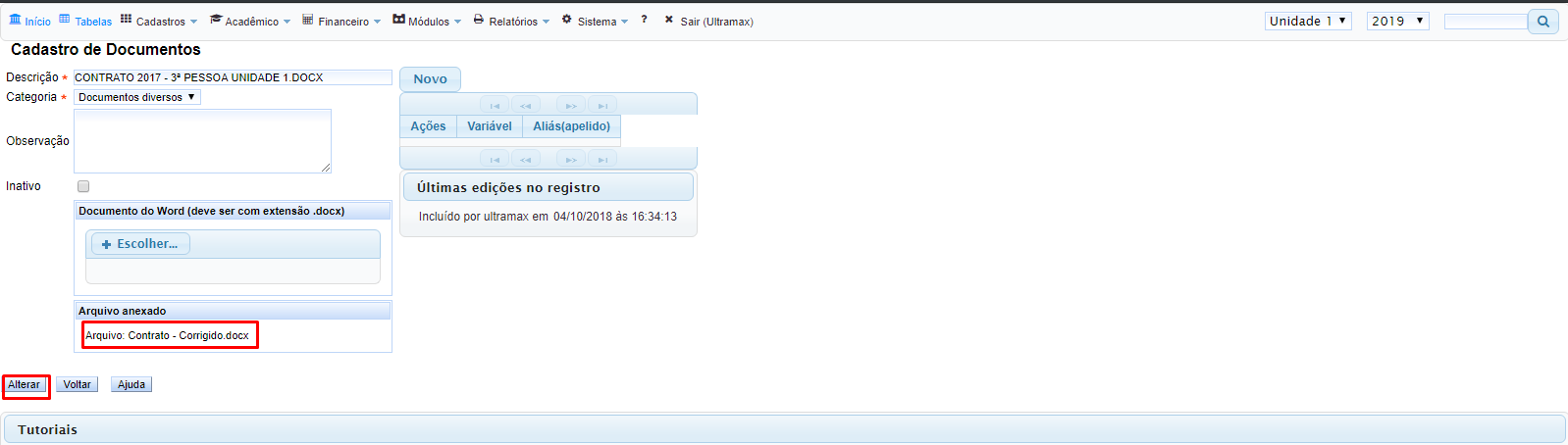GE - Como alterar o Logo do sistema (Relatórios, Telas e etc)
Trocando o Logotipo - (Geral)
Para trocar o logotipo do sistema da Ultramax, acesse o menu Sistema > Configuração na aba Personalização na opção Logotipo clique em Anexar para anexar uma nova imagem de logo.
OBS importante: Esse logo é o mesmo de todos os relatórios do sistema, portanto ao alterar aqui serão alterado em todos os relatórios, no menu Relatórios Diversos, também no Boletim e etc.
Imagem Diferente Somente para o Boletim - Por Unidade
É possível, configurar também um logotipo diferenciado para o boletim, esse cadastro pode ser feito por Unidade, ou seja cada unidade pode ter seu logotipo personalizado em seu boletim.
Para configurar isso acesse o menu Tabelas > Unidades de Ensino
Será exibida a lista com todas as unidades disponíveis, clique sobre o nome da unidade que deseja configurar:
Após isso acesse a aba Dados do Boletim, e na opção Logotipo anexe a imagem de logo que desejar, após isso clique em Alterar.
Documentos Diversos ( Emitir Documento)
Caso exista o logotipo em algum documento diversos, não será alterado somente com a configuração acima, como é um documento do WORD, precisa ser realizada a alteração do logo no próprio modelo do word que está anexado no sistema.
Para isso acesse o menu Tabelas > Documentos
Clique sobre o nome do documento que deseja alterar:
E após clique em cima do arquivo anexado para baixar esse arquivo:
Após realizar o documento do modelo do documento, abra esse arquivo para edita-lo no WORD, faça as alterações necessárias do logo nesse arquivo mesmo.
Após realizadas as alterações SALVE esse arquivo em um local que você saiba aonde ficou salvo
Após salvo o arquivo, volte novamente no sistema da Ultramax, e acesse novamente o modelo de documento que deseja atualizar,
Clique no botão ESCOLHER para anexar o novo modelo corrigido, após selecione o modelo aonde salvou e clique em Abrir
O novo modelo será anexado, substituindo o modelo anterior:
Após isso clique em Alterar para salvar as alterações, feito isso já está pronto para emissão o novo modelo com o logo corrigido.